Na této stránce se dozvíte, jak bezplatně převést jakákoli videa do MP4, ať už jde o video stream přes internet nebo skutečný video soubor na vašem PC nebo mobilu. K dispozici je 6 rychlých a snadných metod.
Pokud se často zabýváte videem, pak pro vás není těžké zjistit, že video formátů je nyní nespočet. Různé formáty videa mají odlišné vlastnosti. Stále je to však formát MP4, který převládá v různých programech a streamovacích platformách. MP4 je nejstarší formát videa, takže má lepší kompatibilitu s mnoha systémy a platformami. To je také důvod, proč jej mnoho uživatelů miluje. V této příručce najdete bezplatné a rychlé způsoby převodu videa do formátu MP4 . Zde jsou podrobně představena řešení pro různé platformy.
Jak převést videa YouTube do MP4
Předpokládejme, že jste sami YouTuberem nebo často sledujete videa na YouTube; nemusí být náročné zjistit, že videa na YouTube podporují pouze prohlížení, přeposílání nebo zařazení mezi oblíbené, ale nelze je přímo stahovat. Pokud chcete svá oblíbená videa z YouTube převést do standardního formátu MP4 a uložit je do počítače, můžete zkusit použít speciální nástroj pro stahování a konvertor videa z YouTube.
Mezi mnoha stahovači videí YouTuber v této oblasti bych rád dal přednost Yt1. Tento online stahovač videa z YouTube vám umožňuje převádět videa z YouTube na MP4 bez instalace softwaru pro stolní počítače. Yt1s vám pomůže stahovat vysoce kvalitní video a audio soubory z YouTube bez jakýchkoli nákladů. Co musíte udělat, je vložit hypertextový odkaz na video. Moucha je ale v tom, že pomocí této metody není možná dávková konverze; můžete ovládat pouze jedno video najednou.
Podívejte se na podrobné kroky pro převod videí YouTube na MP4 pomocí Yt1S.
Krok 1. Zkopírujte odkaz na video na YouTube. Přejděte na webovou stránku pro stahování videa Yt1S:YT1s:Youtube Downloader – Online Youtube Video Converter. Poté vyberte YouTube to MP4 a vložte na něj odkaz.
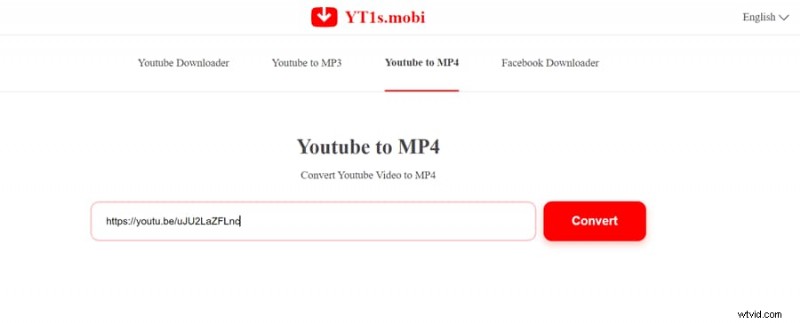
YouTube Video Downloader
Krok 2. Stiskněte tlačítko Převést poté vyberte formát exportu jako MP4 a klepněte na Stáhnout nyní .
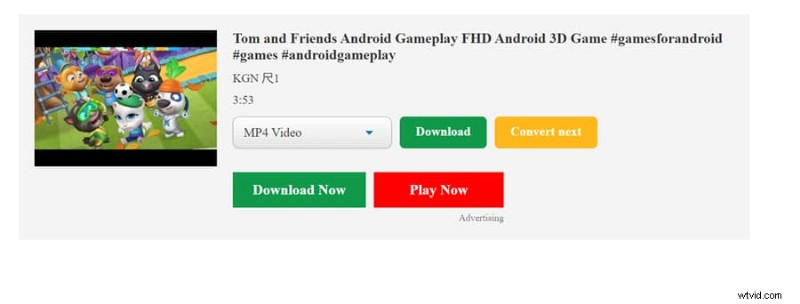
Převést video z YouTube na MP4
Jak převést video do MP4 v systému Windows
Předpokládejme, že dáváte přednost převodu videa do MP4 na ploše ve Windows; tento Duo Video Converter vám může pomoci. Jedná se o multifunkční video konvertor, který je vhodný pro nováčky. Podporuje více formátů videa, jako MP4, MOV, M4V, MKV, AVI, WMV, FLV atd. Můžete jej bez námahy použít k převodu videa do běžně používaného formátu MP4. Navíc uživatelům umožňuje převádět vysoce kvalitní videa, jako je 4K, HD1080p, HD720p, 480p a další. Ještě stojí za zmínku, že rychlost konverze je také velmi rychlá. Dokáže převést více video souborů během několika sekund, bez ohledu na to, jak velké jsou video soubory. Nenechá vás to nekonečné čekání. Je zdarma ke stažení a použití právě teď. Celkově vzato je to docela dobrá volba, pokud chcete převést video do MP4 v systému Windows. V následujícím textu se podíváme na to, jak převést video do MP4 pomocí aplikace Duo Video Converter.
Krok 1. Nahrajte videa do aplikace Duo Video Converter
Spusťte software na vašem PC a přidejte do něj soubory ze své složky nebo přetáhněte soubory k nahrání.

Importovat video do Duo Video Converter
Krok 2. Přizpůsobte konverzi
Stiskněte Nastavení a určete formát a řešení exportu videa.
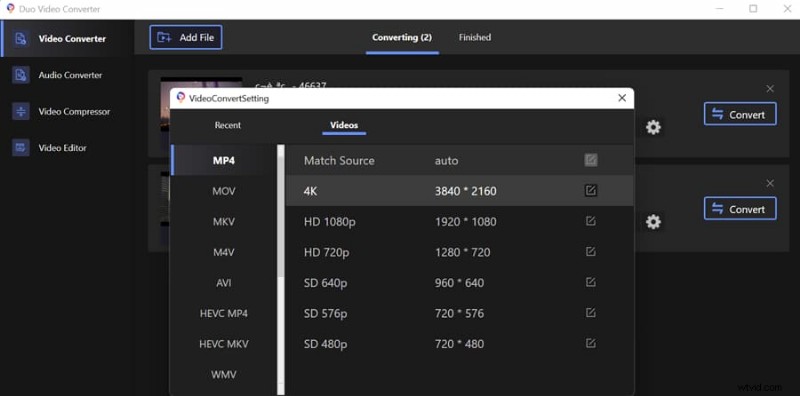
Přizpůsobte konverzi
Krok 3. Převést na MP4
Stiskněte tlačítko Převést knoflík. Během několika sekund můžete získat převedená videa MP4 a poté klepněte na Dokončeno na horní liště nabídky a otevřete převedené video a zkontrolujte výsledky.
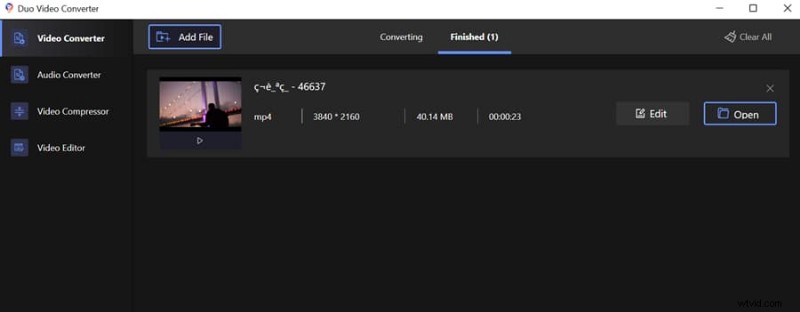
Zkontrolujte Převedený soubor
Jak převést video do MP4 pomocí VLC
VLC je všestranný přehrávač médií kompatibilní s Windows a Mac. Je bezplatný, přenosný a s otevřeným zdrojovým kódem. Kromě přehrávání souborů je také ve prospěch převodu mezi různými formáty videa. Protože podporuje přehrávání téměř všech video formátů, můžete jej použít k převodu méně kompatibilních video souborů do MP4. Kromě toho vám také umožňuje transformovat streamovaná videa na MP4. Ve srovnání s tím je snadné a rychlé převádět videa. Ale s poměrně komplikovaným uživatelským rozhraním mohou začátečníci strávit nějaký čas učením se, jak jej používat. Pokud jste novým uživatelem VLC, můžete se podívat na podrobný tutoriál.
Jak převést video do MP4 pomocí VLC:
Pro soubory digitálního videa:
Krok 1. Otevřete VLC Media Player, vyberte Soubor> Převést/Uložit a přidejte video soubor z vašeho počítače. Poté klikněte na Převést .
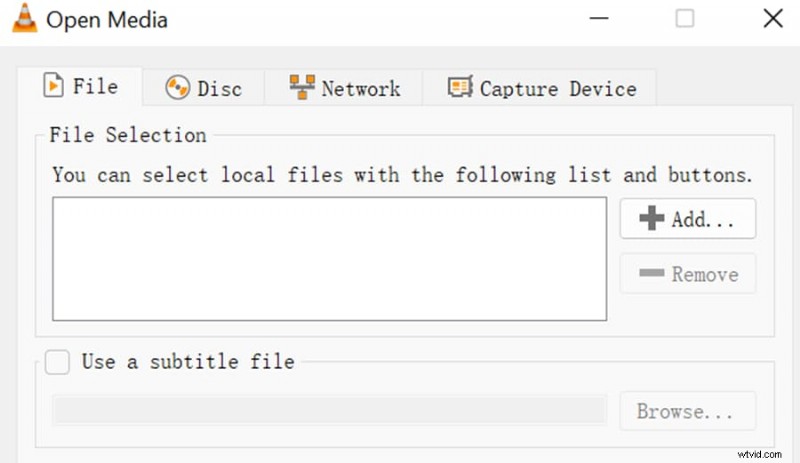
VLC Video Converter
Krok 2. Klikněte na Profil a vyberte Video pro MP4 jako formulář pro export videa. Poté vyberte cestu pro uložení nového videa. Nakonec stiskněte Převést pro uložení převedeného videa do cílové složky.
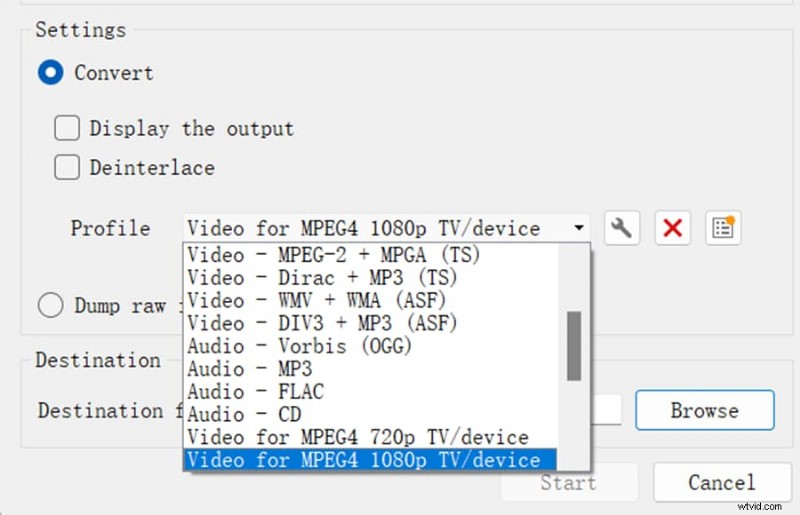
Převod videa do MP4 pomocí VLC
Pro streamovaná videa:
Krok 1. Klikněte na Média> Otevřít síťový stream a vložte hypertextový odkaz streamovaného videa. Přetáhněte dolů tlačítko Přehrát v pravém dolním rohu a vyberte Převést .
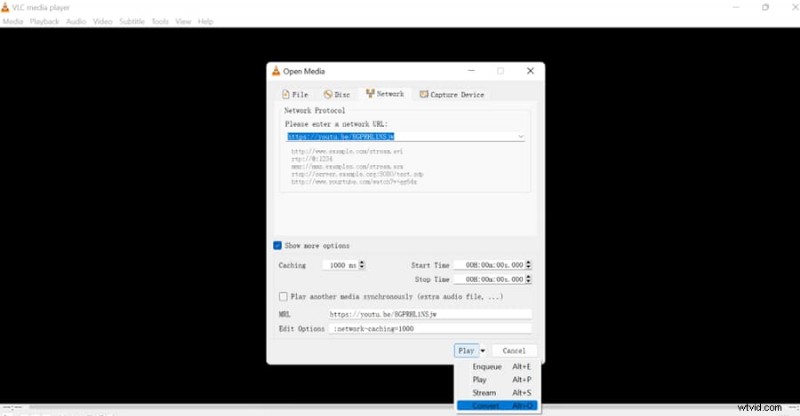
Převod streamovaného videa pomocí VLC
Krok 2. Vyberte Video pro MP4 jako formát exportu nastavte nové umístění souboru a stiskněte Start .
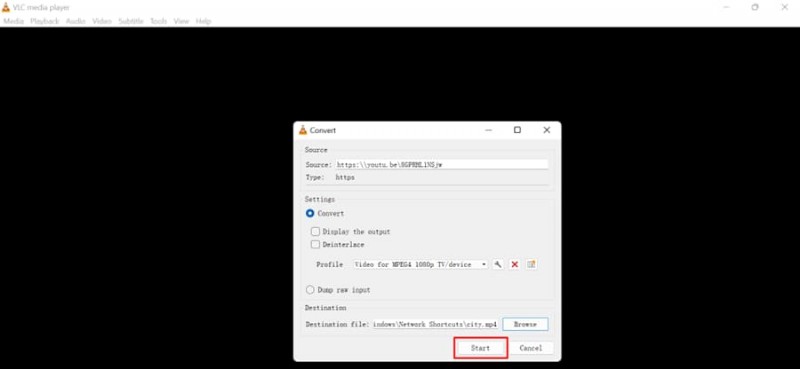
Převeďte streamované video na MP4 pomocí VLC
VLC si můžete stáhnout z jeho oficiálních stránek:https://www.videolan.org/vlc/.
Jak převést video do MP4 v systému iOS
Chcete-li převést video do MP4 na vašem iPhone, můžete nainstalovat výkonný video konvertor kompatibilní se systémem iOS. Video Converter zkoumaný společností Float Tech, LLC je jednou z nejlepších možností. V několika jednoduchých krocích můžete bez námahy převést své video na MP4 bez jakýchkoli nákladů. Podporuje import a export MP4, MP3, MOV, WEBM, GIF a dalších. Je pravda, že dokáže uspokojit většinu potřeb uživatelů při změně formátů videa. Můžete k němu přistupovat z Apple Store. Zde je odkaz:https://apps.apple.com/us/app/the-video-converter/id893347665.
Podívejte se, jak převést video do MP4 na vašem iPhone.
Krok 1. Otevřete aplikaci na svém iPhone a vložte video ze souborů.
Krok 2. Vyberte pro převod na MP4 a počkejte několik sekund. Po transformaci ji otevřete nebo ji sdílejte s ostatními.
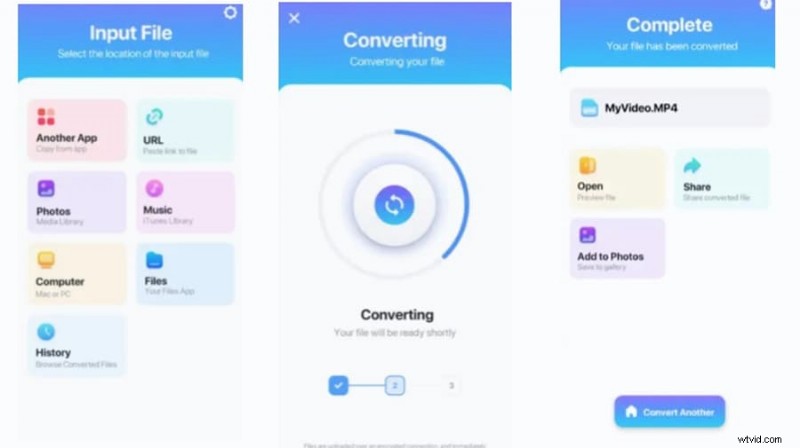
Převod videa na MP4 v iPhone
Jak převést video do MP4 na telefonu Android
Video Converter, spuštěný společností VidSoftLab, je efektivní a bezplatný pro převod videa do MP4 na vašem telefonu Android. Má jednoduché uživatelské rozhraní, které vám umožňuje dávkově převádět videa současně. Je komplexní a v současné době podporuje téměř všechny běžné video formáty. A co víc, poskytuje vám spoustu vysokých rozlišení videa, ze kterých si můžete vybrat, jako je 1080p, 1440p, 2160p, 4320p atd. Obecně může konverze videa na Androidu dělat hračku. Podívejte se, jak jej používat na svém mobilním telefonu.
Krok 1. Stáhněte a nainstalujte si jej z Google Play:https://play.google.com/store/apps/details?id=jaineel.videoconvertor&hl=en_GB&gl=US.
Krok 2. Vyberte Video Converter na hlavní stránce a importujte soubor videa. Poté vyberte formát exportu, rozlišení atd. a klikněte na zaškrtnutí. Během několika sekund se nové video wi; uložit do vašeho fotoalba.
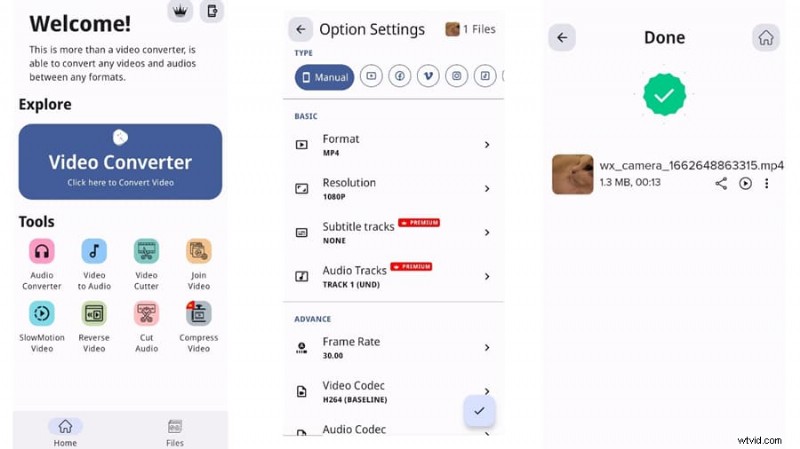
Převod videa na MP4 v systému Android
Jak převést video do MP4 online
Ve srovnání s tím je online video konvertor snadněji přístupný a provozovaný. Je k dispozici uživatelům na PC i mobilních zařízeních. Online převodník však vyžaduje stabilní připojení k internetu a může mít několik omezení velikosti importovaného souboru. Tento Convertio je bezplatný a účinný pro převod jiných video formátů do MP4. S ním můžete provést konverzi více video formátů kdekoli a kdykoli. Podporuje import různých video formátů, jako jsou MP4, WMV, MOV, AVI a další vzácnější. Musíte si však všimnout, že vám umožňuje převádět soubory do 100 MB pro bezplatnou zkušební verzi.
Krok 1. Otevřete stránku Convertio Online Video Converter:https://convertio.co/video-converter/. Poté do něj importujte své video soubory.
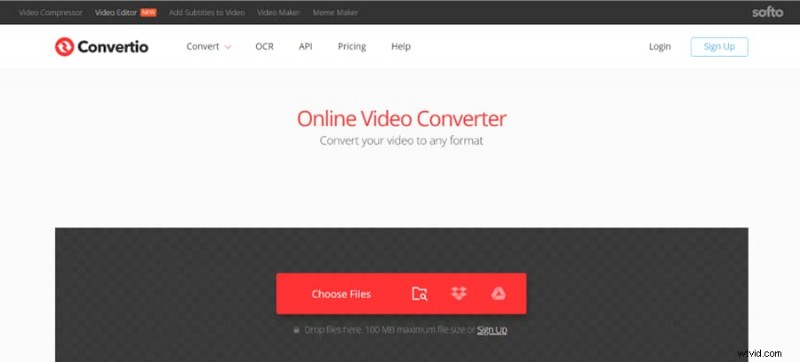
Konvertor online videa
Krok 2. Vyberte MP4 jako cílový formát souboru a klikněte na Převést . Nakonec stiskněte Stáhnout pro uložení nového videa do počítače.
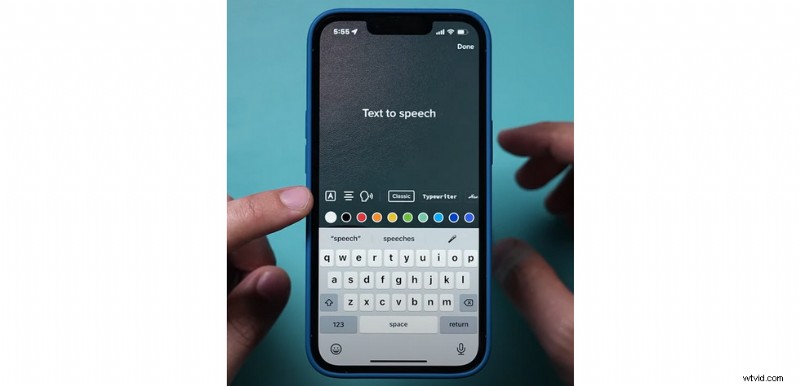
Převod videa na MP4 online
Časté dotazy o tom, jak převést video do MP4
- How do you copy YouTube videos to MP4?
To do so, you can find the YouTube video and click the share button to copy the hyperlink of the video. Then paste the link to a YouTube video downloader and select MP4 as the output format.
- How to convert large video files to MP4?
A desktop video converter can settle this problem. Generally, the video converter desktop software, like Duo Video Converter, doesn’t have restrictions on the imported video file size. You can use it to change large files into MP4.
- How to convert videos to MP4 in bulk?
Some video converters support batch converting. Just import multiple videos at a time, and then it can help you convert to MP4 in one go.
Summing Up
This guide offers six free and quick ways to convert video to MP4. Video converters for all systems and platforms are available here, including tools for Windows, Mac, iOS, Android, and an online tool. All of these video converters are effective and efficient. But they still possess different focuses. You can select one of them according to your device. Or you can choose from them based on your practical needs.
